Cách thêm biểu mẫu mới trong Microsoft Forms
Microsoft Forms là một ứng dụng trực tuyến của Microsoft(Microsoft) được sử dụng để tạo các cuộc khảo sát, câu đố và thăm dò ý kiến và xem phản hồi khi họ đến. Microsoft Forms có sẵn cho khách hàng Office 365 Education, Microsoft 365 Apps cho khách hàng và người dùng có Tài khoản Microsoft(Microsoft Account) và miễn phí sử dụng.
Cách thêm biểu mẫu mới trong Microsoft Forms
Để thêm một biểu mẫu mới trong Microsoft Forms , hãy làm theo các bước bên dưới:
- Đăng nhập vào Microsoft Forms bằng Tài khoản Microsoft của bạn(Microsoft)
- Chọn biểu mẫu mới
- Bạn có thể thêm tiêu đề hoặc mô tả cho biểu mẫu của mình
- Chọn Thêm Mới
- Chọn loại câu hỏi bạn muốn thêm
Đăng nhập vào Biểu mẫu(Microsoft Forms) Microsoft bằng thông tin đăng nhập Microsoft 365 trường học, thông tin đăng nhập công việc Microsoft 365 hoặc tài khoản Microsoft ( Outlook ) của bạn.
Bạn cũng có thể đăng nhập vào Office.com , sau đó định vị và chọn ứng dụng Microsoft Forms .
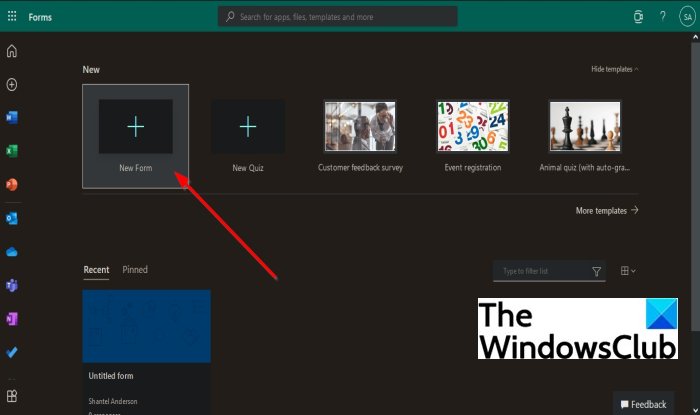
Trên ứng dụng Microsoft Forms , hãy chọn Biểu mẫu mới(New Form) .

Trên cửa sổ Biểu mẫu mới(New Form) , bạn có thể thêm Tiêu đề(Title) và Mô tả(Description) của biểu mẫu nếu bạn muốn.
Tiêu đề của biểu mẫu có thể có tối đa chín mươi ký tự, trong khi mô tả có thể có tới một nghìn ký tự.
Biểu mẫu trong Microsoft Forms có thể được lưu tự động.
Liên quan(Related) : Cách tạo biểu mẫu trong Microsoft Forms và điều chỉnh cài đặt của nó .
Bây giờ để thêm các câu hỏi vào biểu mẫu.
Nhấp vào nút Thêm mới(Add new) để thêm câu hỏi mới vào biểu mẫu của bạn.
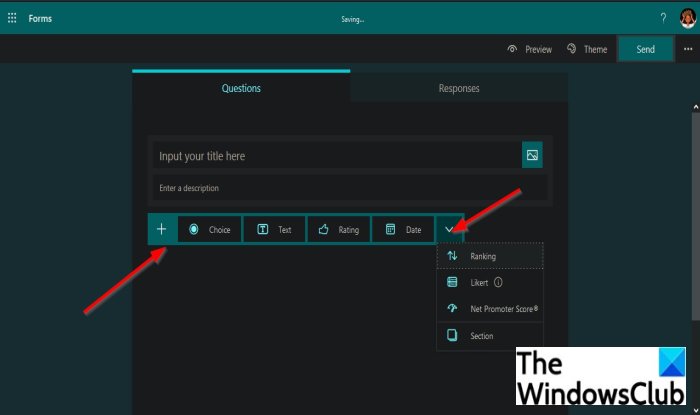
Một danh sách các câu hỏi mà bạn có thể chọn sẽ xuất hiện.
Chọn loại câu hỏi bạn muốn thêm vào biểu mẫu của mình, chẳng hạn như Lựa chọn(Choice) , Văn bản(Text) , Xếp hạng(Rating) và Ngày(Date) .
Để xem thêm các loại câu hỏi, hãy nhấp vào mũi tên thả xuống ở cuối hộp loại câu hỏi.
Bạn sẽ thấy các tính năng khác như Xếp hạng(Ranking) , Thông báo liên kết(Linkert) , Điểm số người quảng cáo ròng(Net Promoter Score) và Phần(Sections) trong trình đơn thả xuống.
Mục đích của tính năng Phần(Sections ) là sắp xếp các phần cho các câu hỏi của bạn.
Chúng tôi hy vọng hướng dẫn này giúp bạn hiểu cách thêm biểu mẫu mới trong Microsoft Forms ; nếu bạn có câu hỏi về hướng dẫn, hãy cho chúng tôi biết trong phần bình luận.
Đọc tiếp theo(Read next) : Cách tạo Khảo sát bằng Microsoft Forms(How to create a Survey with Microsoft Forms) .
Related posts
Cách thêm câu hỏi trong Microsoft Forms
Cách định dạng Text bằng Microsoft Forms
Cách thêm Sections bằng Microsoft Forms
Cách thêm và sử dụng Branching trong Microsoft Forms
Cách chèn một hình ảnh vào tiêu đề trong Microsoft Forms
Microsoft Edge Browser Tips and Tricks cho Windows 10
Làm thế nào để cài đặt Microsoft Teams trên Linux and macOS
Cách thực thi Google SafeSearch trong Microsoft Edge trong Windows 10
Cách sử dụng và thêm tài khoản Work/School xuống Microsoft Authenticator app
Microsoft Xbox One X vs Xbox One S - Sự khác biệt chính được thảo luận
Làm thế nào để tạo ra một Booklet or Book với Microsoft Word
10 Mẫu Google Biểu mẫu Tốt nhất
Cách cài đặt lại Microsoft Store Apps bằng Windows 10
Cách tạo khảo sát trực tuyến bằng Forms cho Excel trên OneDrive
Cách sử dụng hình ảnh trong Picture mode trên Microsoft Edge Browser
Cách thiết lập xác thực phản hồi trong Google Biểu mẫu
Bật Cloud Backup cho Microsoft Authenticator app trên Android & iPhone
shortcut F12 keyboard Disable cho Microsoft Edge Developer Tools
Làm thế nào để ca ngợi ai đó trên Microsoft Teams về công việc của họ được thực hiện tốt
Manage legacy Ứng dụng web với Enterprise Mode Site List Portal của Microsoft
